Word怎样设置页脚和页码
来源:网络收集 点击: 时间:2024-04-01【导读】:
今天一起来学习,Word怎样设置显示第几页和共多少页的页脚和页码。方法/步骤1/7分步阅读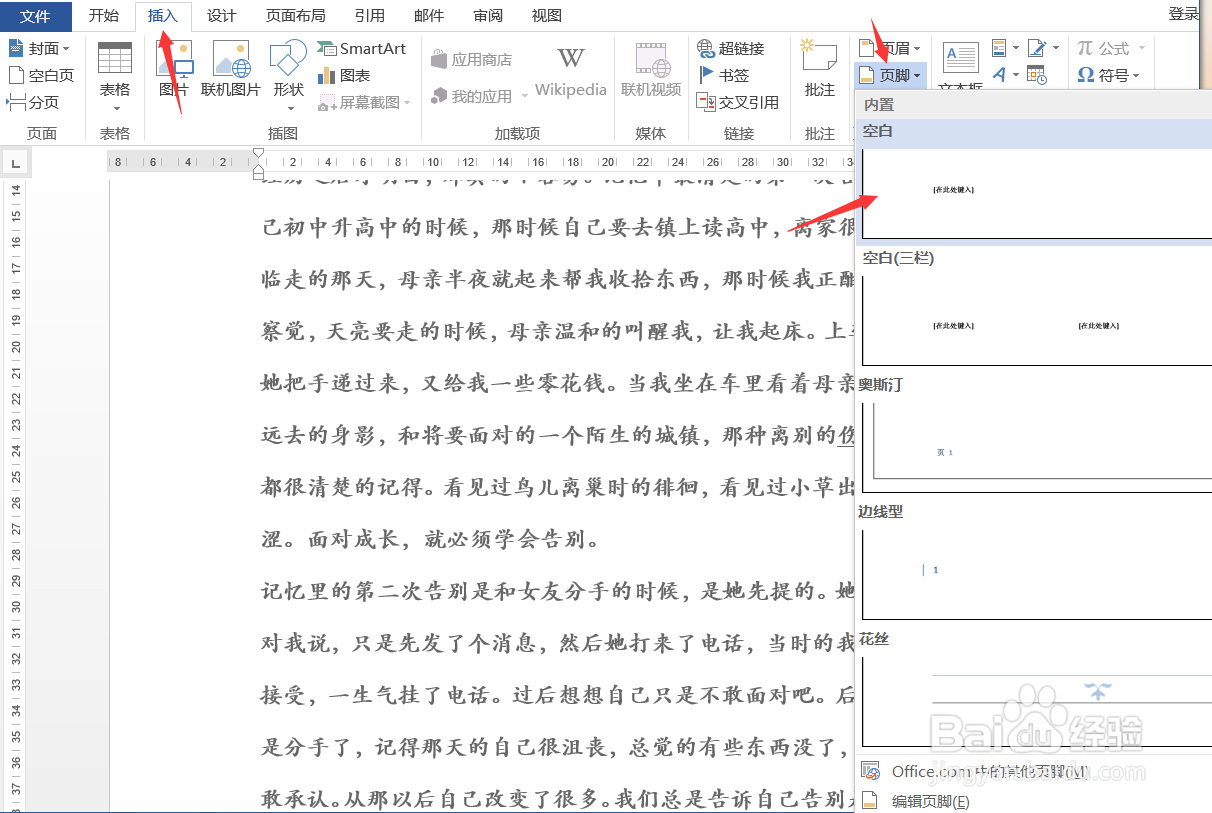 2/7
2/7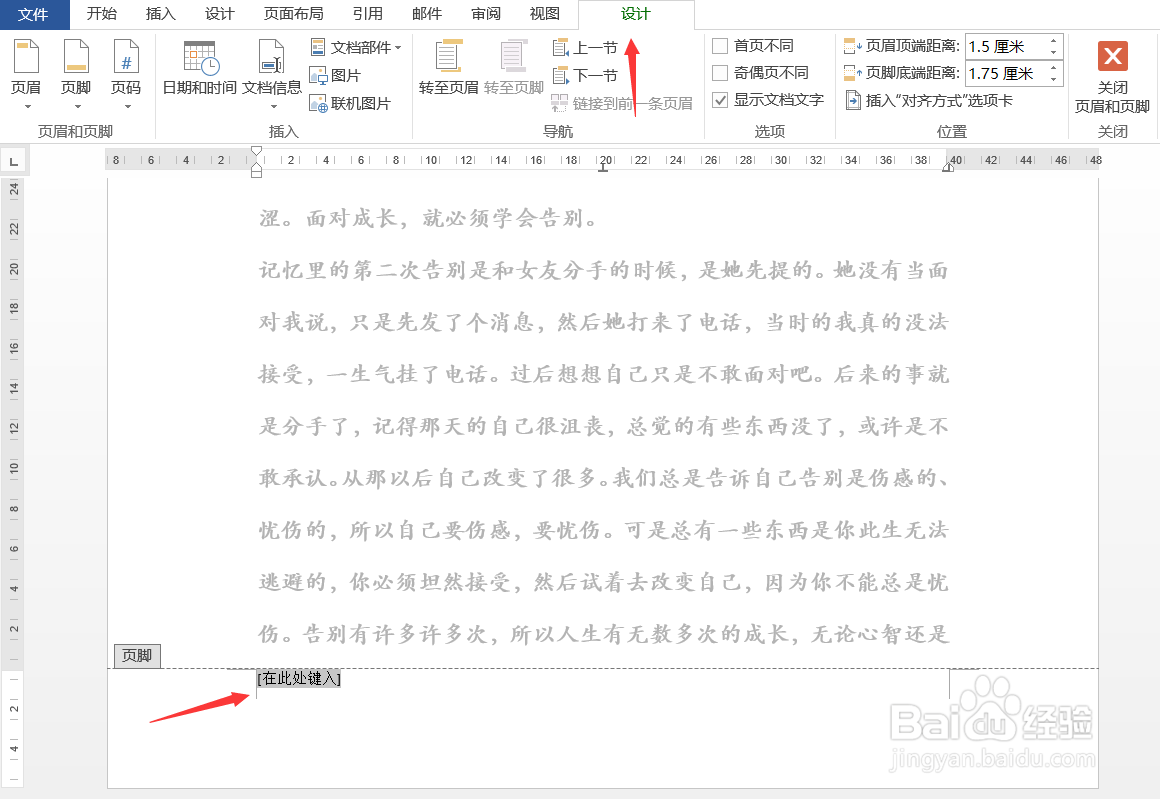 3/7
3/7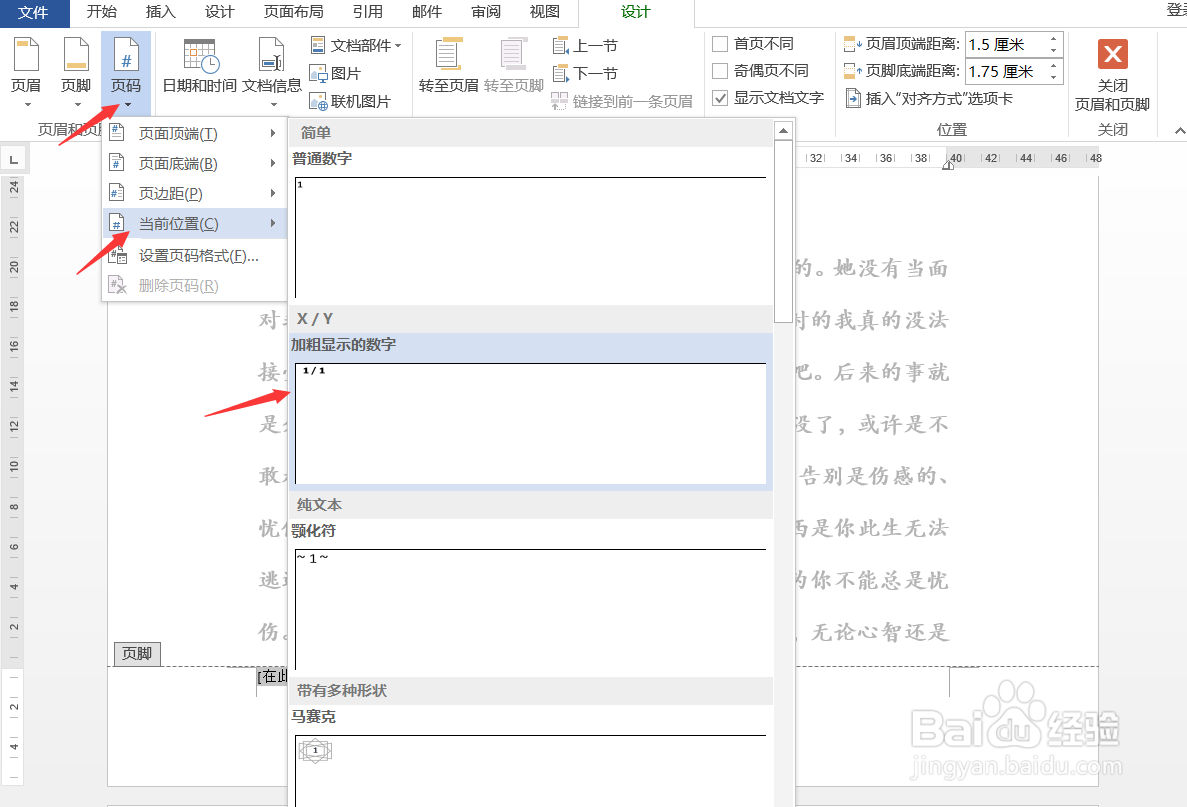 4/7
4/7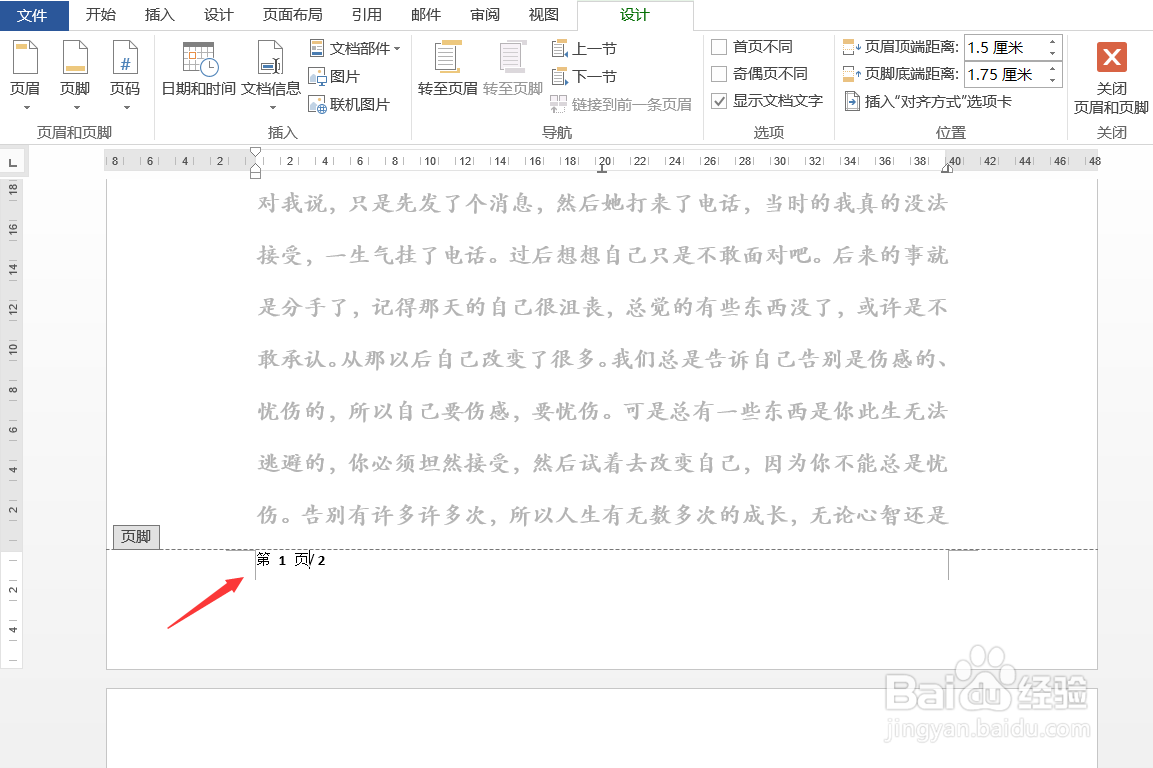 5/7
5/7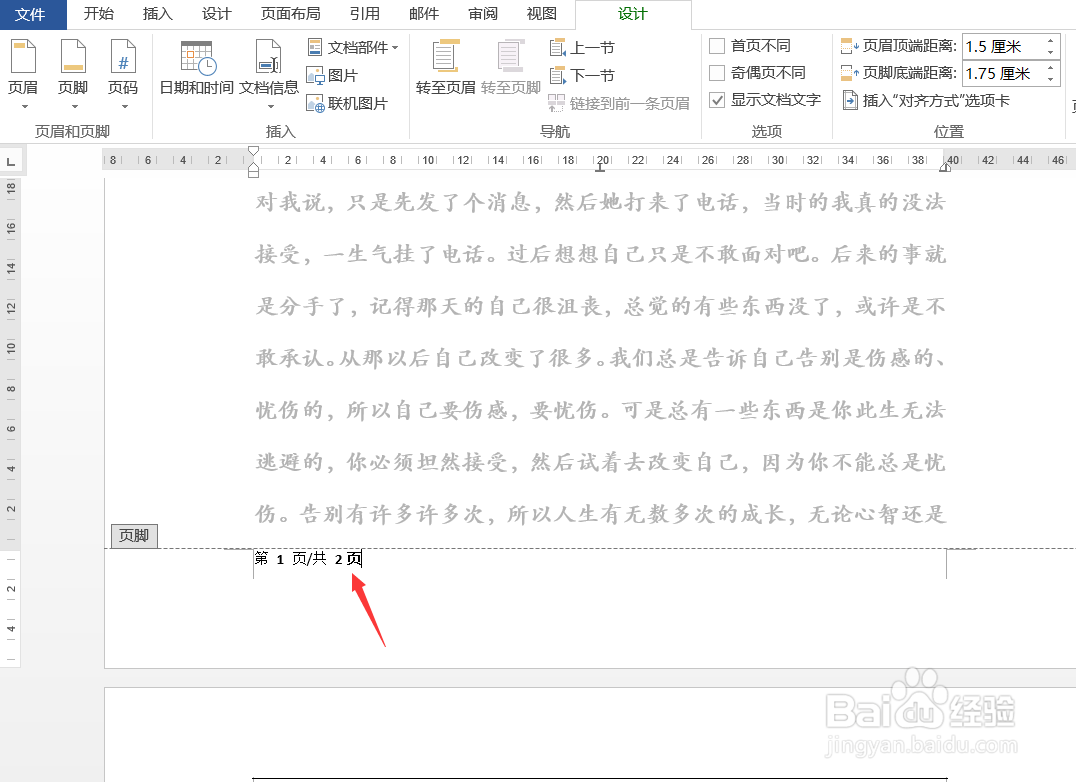 6/7
6/7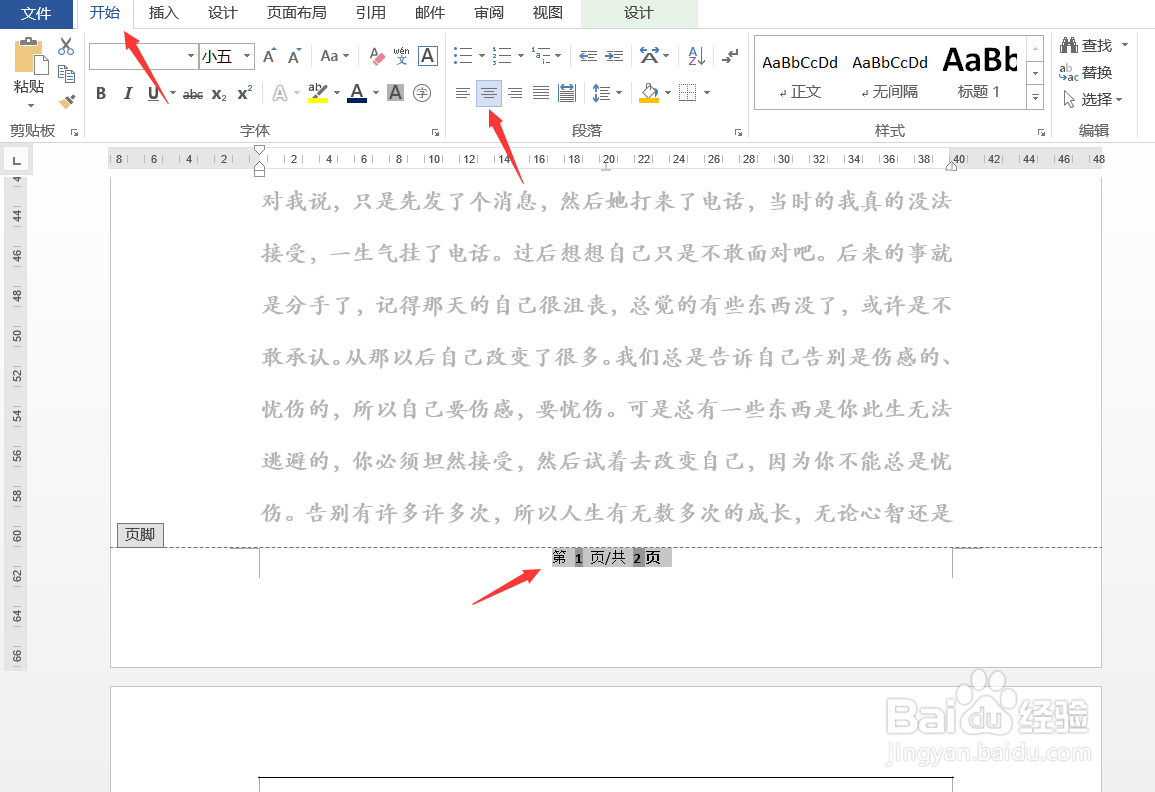 7/7
7/7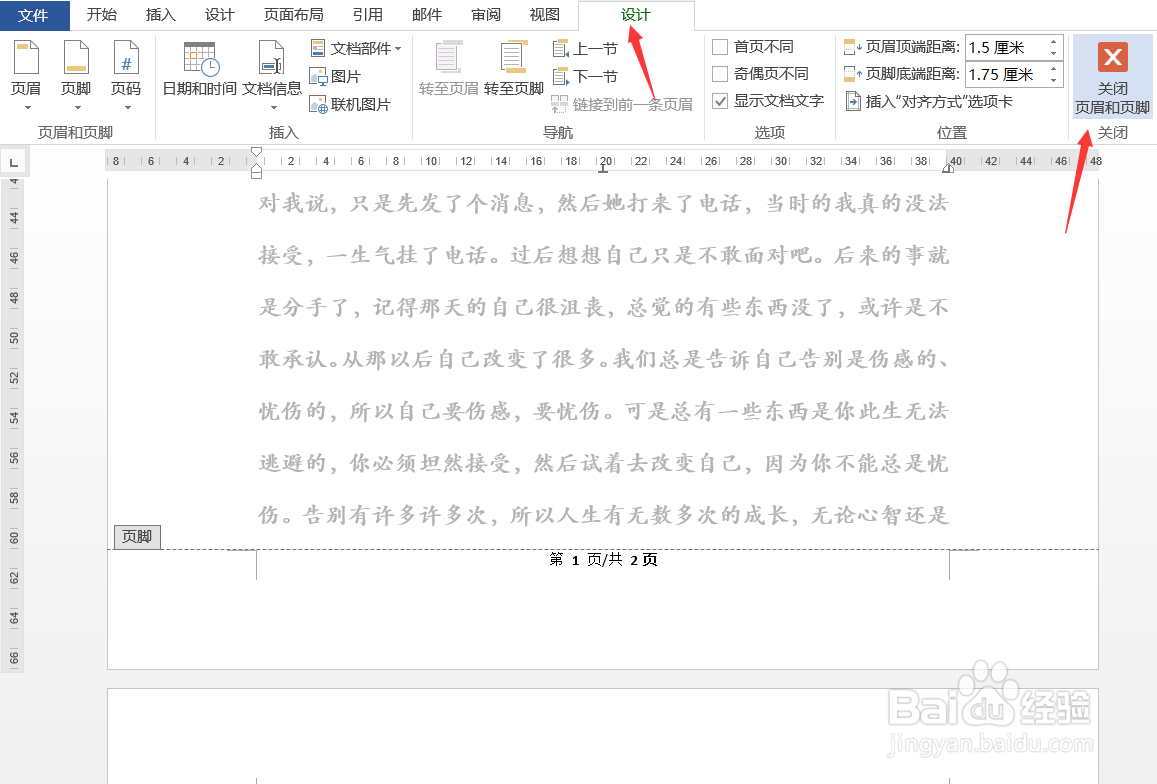
首先,点击“插入”选项卡,点击“页脚”选择第一种样式。
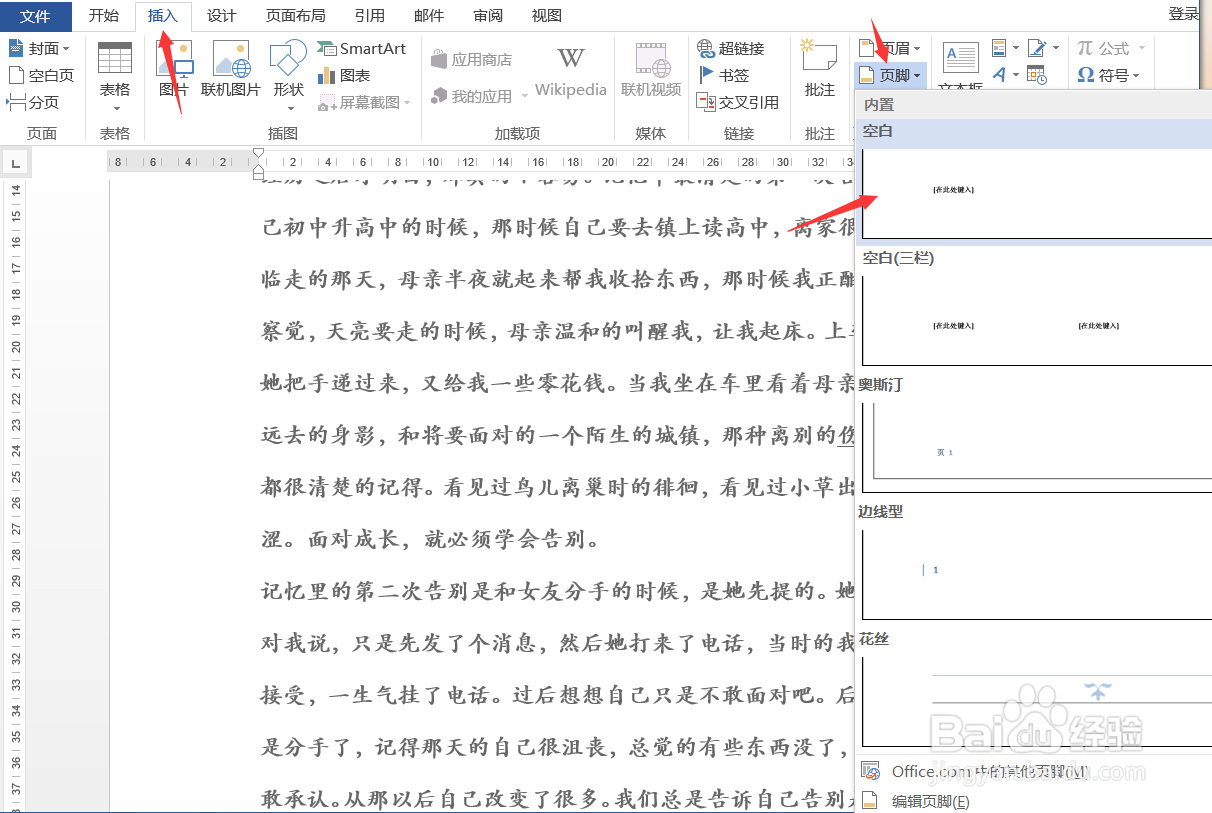 2/7
2/7这时会弹出”设计“选项卡及下方页码。
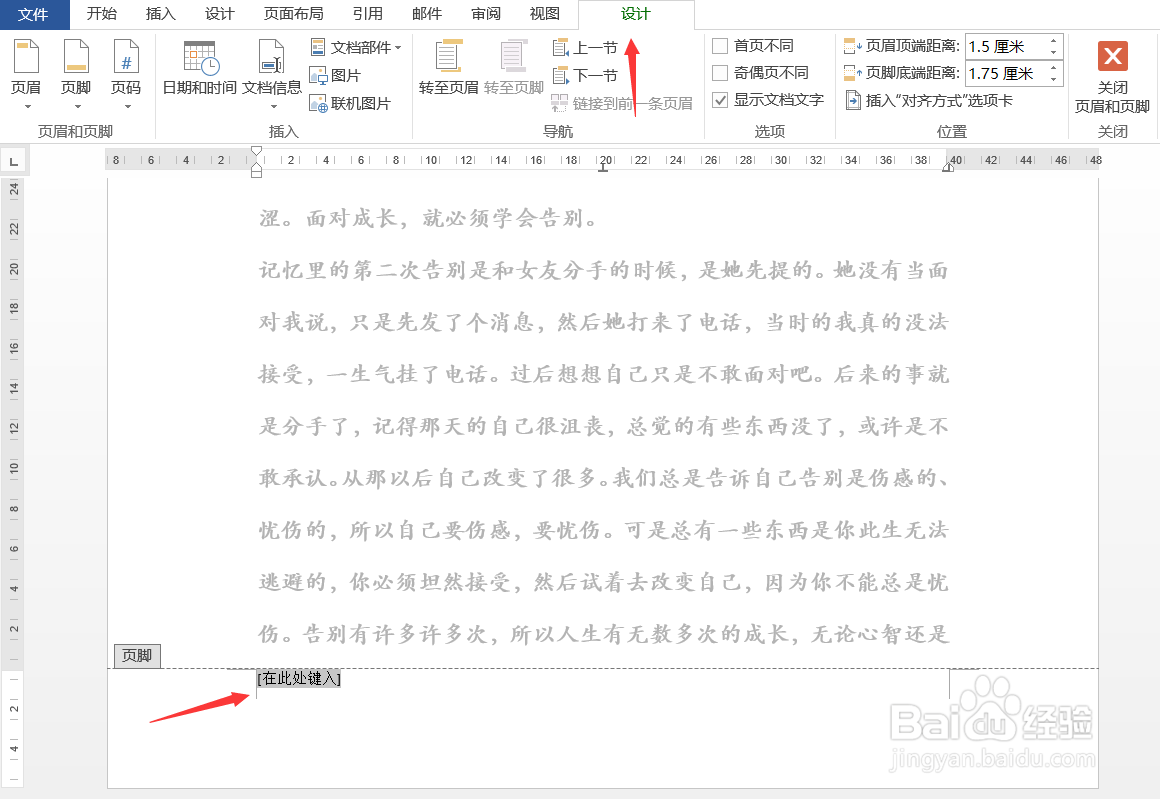 3/7
3/7再点击“页码”至“当前位置”选择第二种样式。
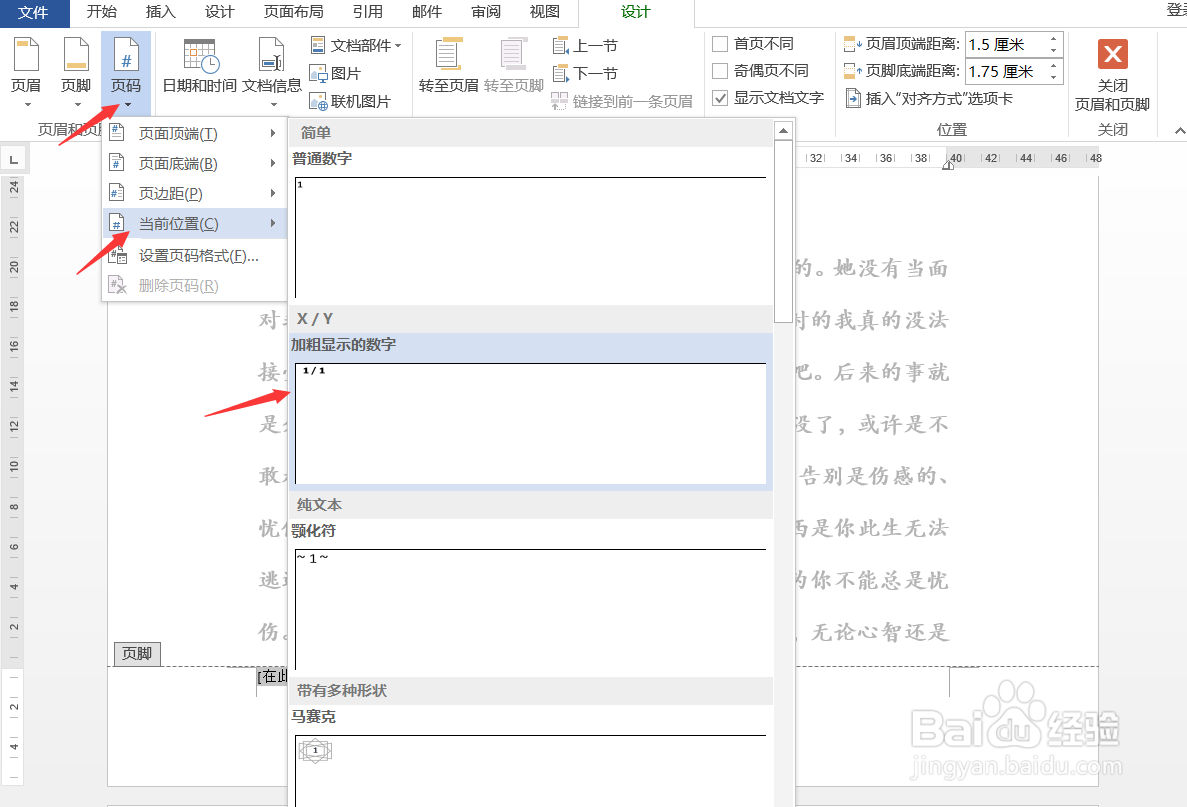 4/7
4/7在“设计”选项卡下,将光标定在数字前后,手动输入第1页。
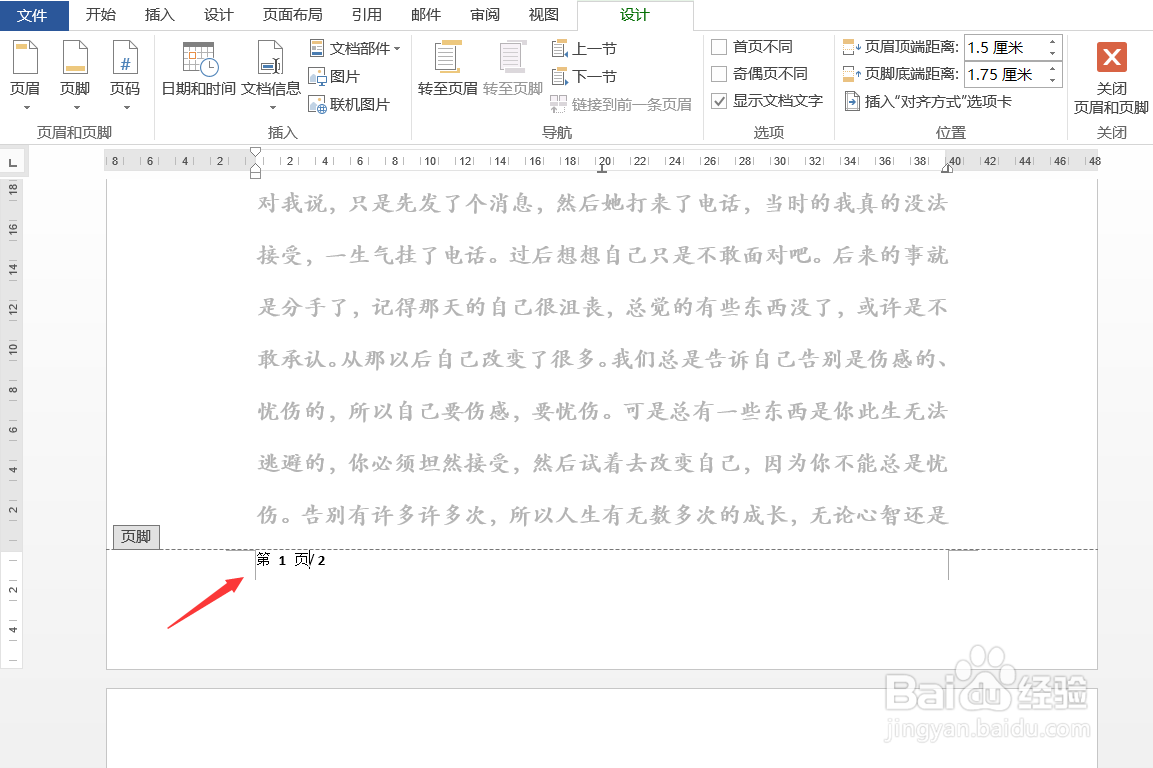 5/7
5/7然后,再手动输入共几页,这里只要不变动数字就可以。
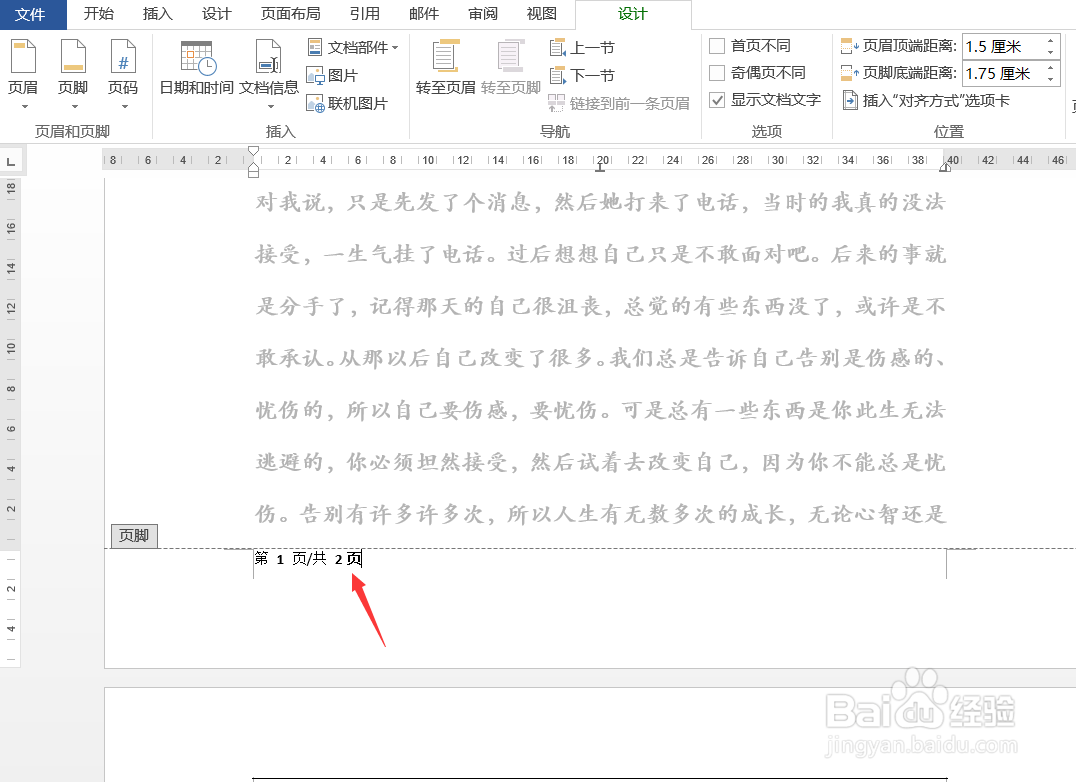 6/7
6/7接着选中文字,点击”开始“下的”居中对齐“图标。
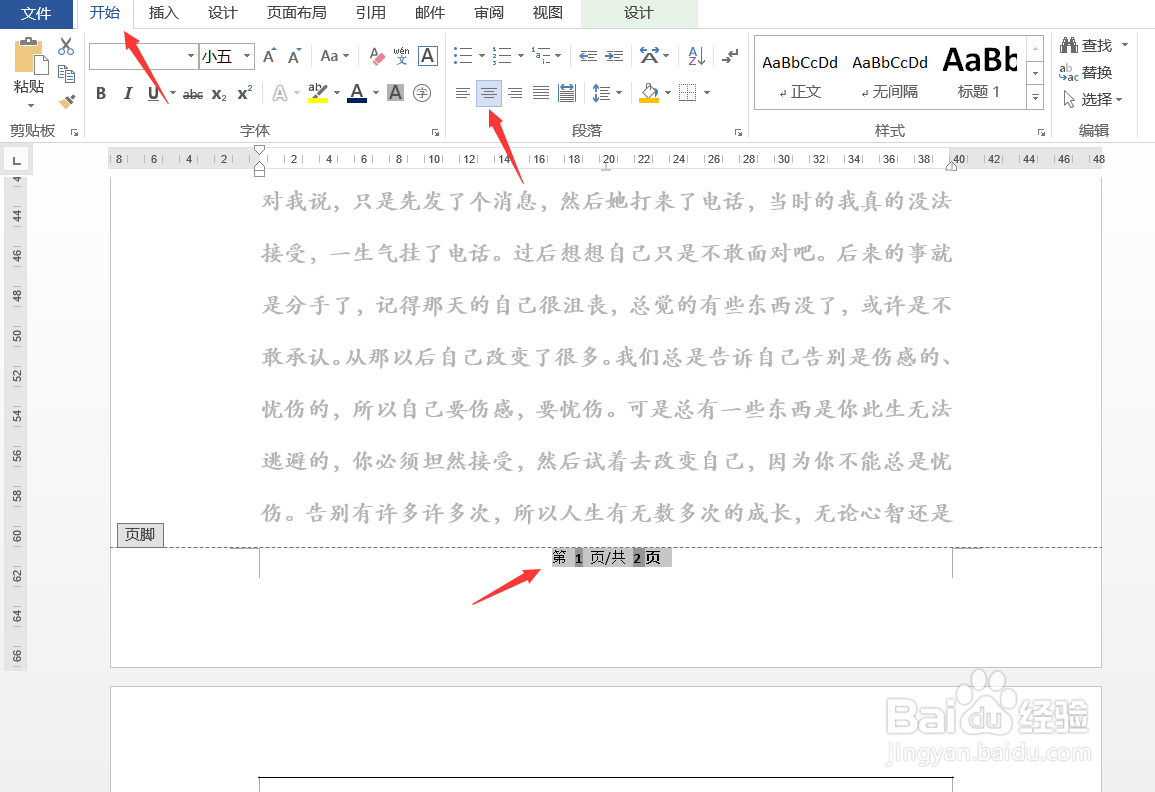 7/7
7/7最后,在“设计”下,点击”关闭页眉和页脚“。
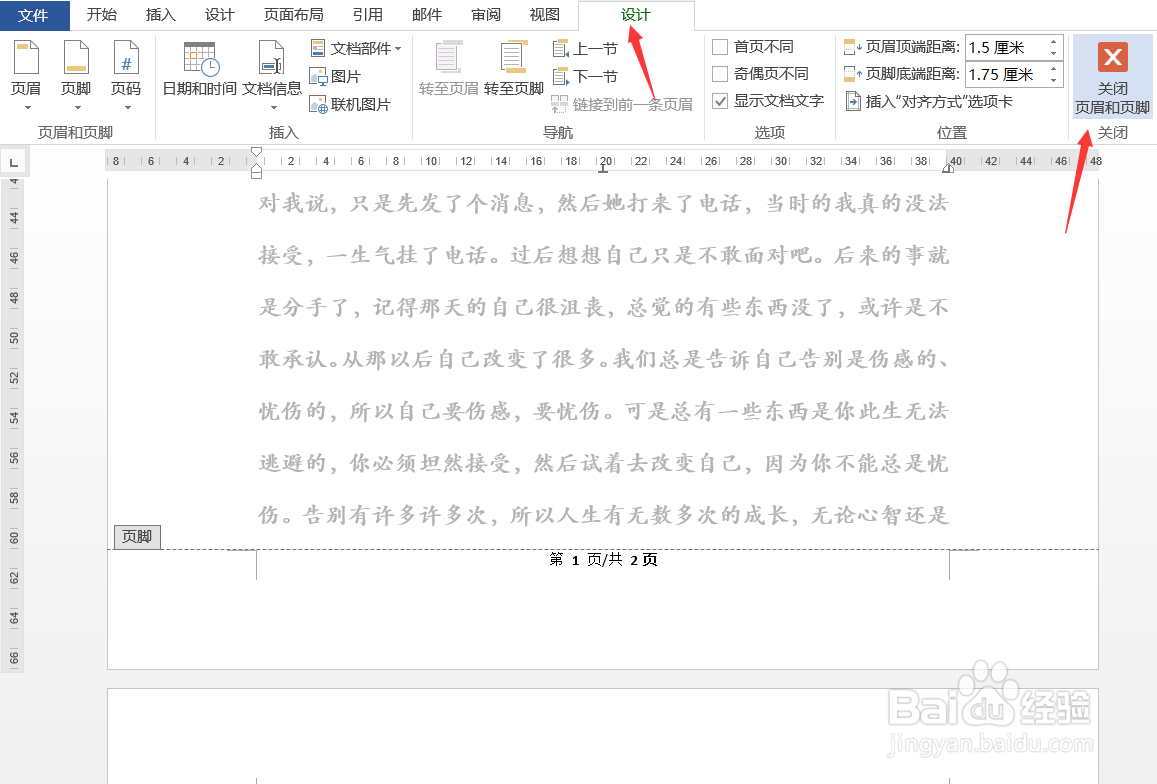
版权声明:
1、本文系转载,版权归原作者所有,旨在传递信息,不代表看本站的观点和立场。
2、本站仅提供信息发布平台,不承担相关法律责任。
3、若侵犯您的版权或隐私,请联系本站管理员删除。
4、文章链接:http://www.1haoku.cn/art_395245.html
上一篇:手机通讯录权限怎么设置?
下一篇:圣诞饼干的做法
 订阅
订阅